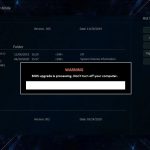Bios Nedir?
BIOS açılımı; Basit Input/Output System olmakla birlikte Türkçesi Temel Giriş/Çıkış Sistemi anlamına gelir. BIOS nedir? kısaca açıklamak gerekirse; BIOS, işletim sisteminden önce yüklenen yazılımdır.

BIOS, bilgisayarın açıldıktan sonra mikroişlemcisinin sistemi başlatmak için kullandığı program olarak da tanımlanabilir. BIOS, sistem aygıtlarını (RAM’den sabit diske, klavye ve farenize kadar) kontrol edin ve işletim sisteminizi yükleyen başlatma işlemlerini gerçekleştirir. Bu işlem sırasında donanımın doğru çalışıp çalışmadığını belirleyen kendi kendini sınama işlemi POST (Power-On Self Test) olarak adlandırılır. Bu aşamada bir hata oluşursa, bilgisayar ekranı açılmadan kapanabilir. Anakartlar, sorunu belirlemenize yardımcı olmak için çeşitli bip sesleri çıkarır, farklı LED ışıkları görürsünüz veya ekranda bir hata kodu çıkar.
UEFİ Nedir?
UEFI açılımı; Unified Extensible Firmware. UEFI Türkçesi; Birleşik Genişletilebilir Ürün Yazılım Arayüzüanlamına geliyor. UEFI nedir? UEFI, eski BIOS menülerine benzer ancak fareyi kullanmanıza ve alt menüler arasında daha kolay gezinmenize izin verir. UEFI, daha hızlı önyükleme süresi, daha kolay güncellemeler ve daha iyi güvenlik sağlar. BIOS’a girdiğinizde menülerin üstünde “UEFI BIOS Utility” yazdığını görürsünüz. Eski bir bilgisayar kullanmıyorsanız BIOS menüleri yerine UEFI görürsünüz.
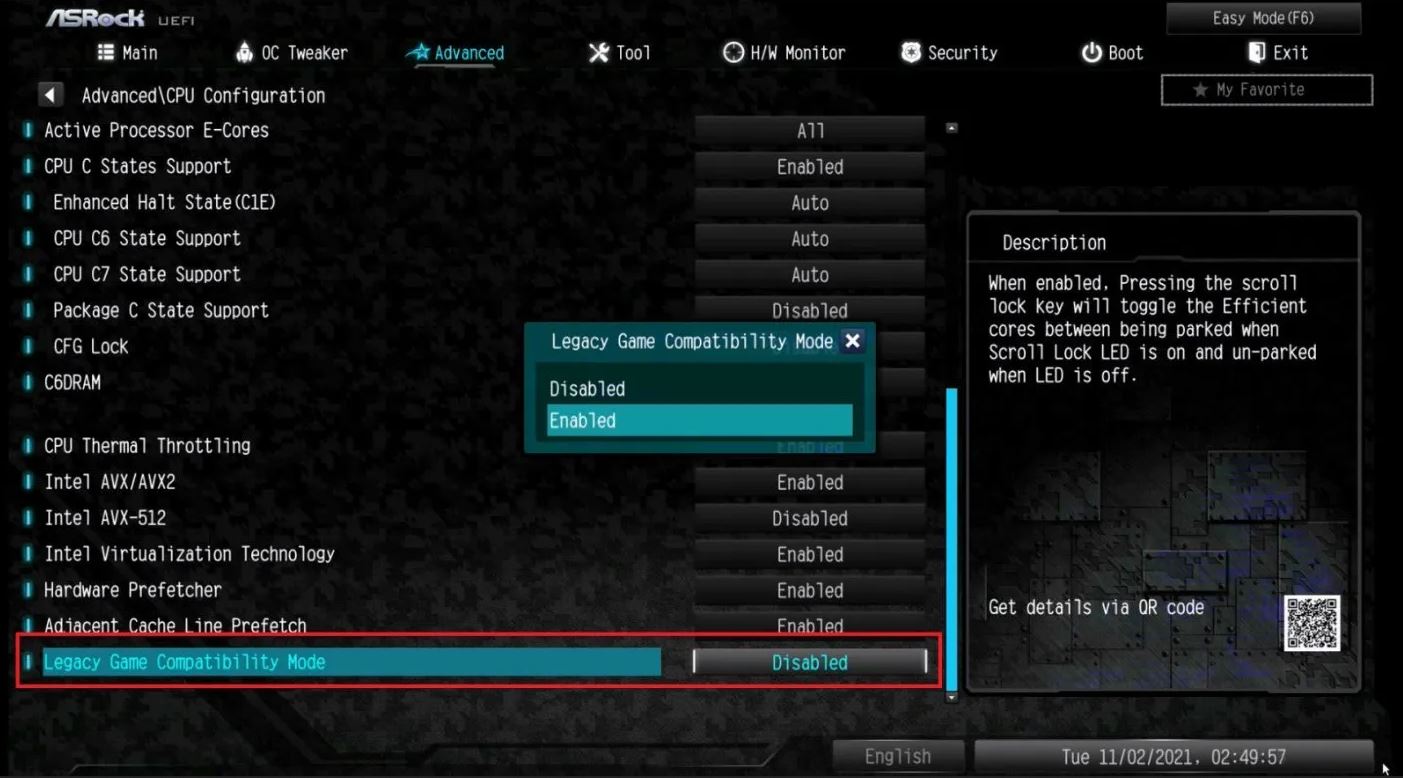
Bu rehber yazıda genelde donanım sorunları yaşandığında ihtiyaç duyulan BIOS güncelleme işleminin nasıl yapıldığını anlattık. İster Window 10 PC kullanıyor olun isterseniz de laptop kullanıcısı olun, BIOS nasıl güncellenir? merak ediyorsanız buradan bilgi alabilirsiniz. MSI, Gigabyte, ASUS, anakartınızın üreticisi kimse, önermediği sürece BIOS’u güncellemeyin.
ÖNEMLİ! :BIOS güncelleme nasıl yapılır? Anlatmaya başlamadan önce belirtmekte fayda var. Ana kartınızın BIOS’unu güncellerken çok dikkatli olmalısınız! İşlem sırasında bilgisayarınız donarsa, çökerse veya elektrikler kesilirse BIOS veya UEFI yazılımı bozulabilir; bilgisayarınız hiç açılmayabilir.
BIOS güncelleme nasıl yapılır?
- Ana kartınızın destek sayfasında BIOS sekmesinden yeni sürücü dosyalarını indirin.
- WinRAR, 7zip gibi yardımcı bir programı kullanarak bu dosyaları açın.
- BIOS dosyasını uygun formatta biçimlendirilmiş bir USB sürücüsüne aktarın.
- Bilgisayarı yeniden başlatın ve F2, F10, Del veya Enter tuşuna sürekli basarak BIOS menüsüne girin.
- BIOS güncelleme beş dakika kadar sürebilir. Güncelleme boyunca PC’yi kapatmayın.
Her anakart BIOS güncelleme için farklı yardımcı programlar sunar ve farklı adımlar gerektirir. Ancak tüm anakartlarda aynı temel işlem gerçekleştirilir. Öncelikle anakart üreticisinin web sitesine gidin ve anakart modeliniz için indirilenler veya destek sayfasını bulun. İndirilebilir BIOS sürümlerinin bir listesini, yayınlanma tarihleri ve yayınlandıkları tarihte yapılan değişiklikler/hata düzeltmeleri ile birlikte görürsünüz. Güncellemek istediğiniz sürümü indirin. İnen BIOS dosyası genelde .zip formatında oluyor. Sıkıştırılmış dosyayı açtığınızda BIOS dosyasını bulacaksınız. BIOS’u nasıl güncelleyeceğinizi söyleyen readme veya başka bir metin dosyayı da çıkabilir. Donanımıza özel talimatlar için bu dosyaya göz atmanızda fayda var.
Anakartınıza ve neyi desteklediğine bağlı olarak birkaç farklı BIOS güncelleme aracından birini seçmeniz gerekecek. BIOS güncelleme dosyasının içerdiği readme dosyasında donanımız için ideal seçeneği bulabilirsiniz. Bazı üreticiler, doğrudan BIOS’larında veya bilgisayarı başlattığınızda özel bir tuşa basarak BIOS güncelleme işlemini yapmanıza izin verir. BIOS dosyasını bir USB diske kopyalayın, bilgisayarınızı yeniden başlatın ve ardından BIOS veya UEFI ekranına girin. Burada BIOS update seçeneğini seçin, USB diskteki BIOS dosyasını seçin ve BIOS’u son sürüme güncelleyin.
BIOS sürümü öğrenme
WINDOWS 10 İÇİN BİOS SÜRÜMÜ ÖĞRENME
- Başlat’a basın ve arama kutusunda cmd yazın.
- Komut İstemi penceresinde “wmic bios get smbiosbiosversion” komutunu girin.
- Windows+R tuşlarıyla Çalıştır’ı açın ve “msinfo32” yazın.
Sistem Özeti bölmesinde BIOS Version/Date alanında BIOS sürüm numarasını görebilirsiniz.
BIOS’a girmeden BIOS güncelleme
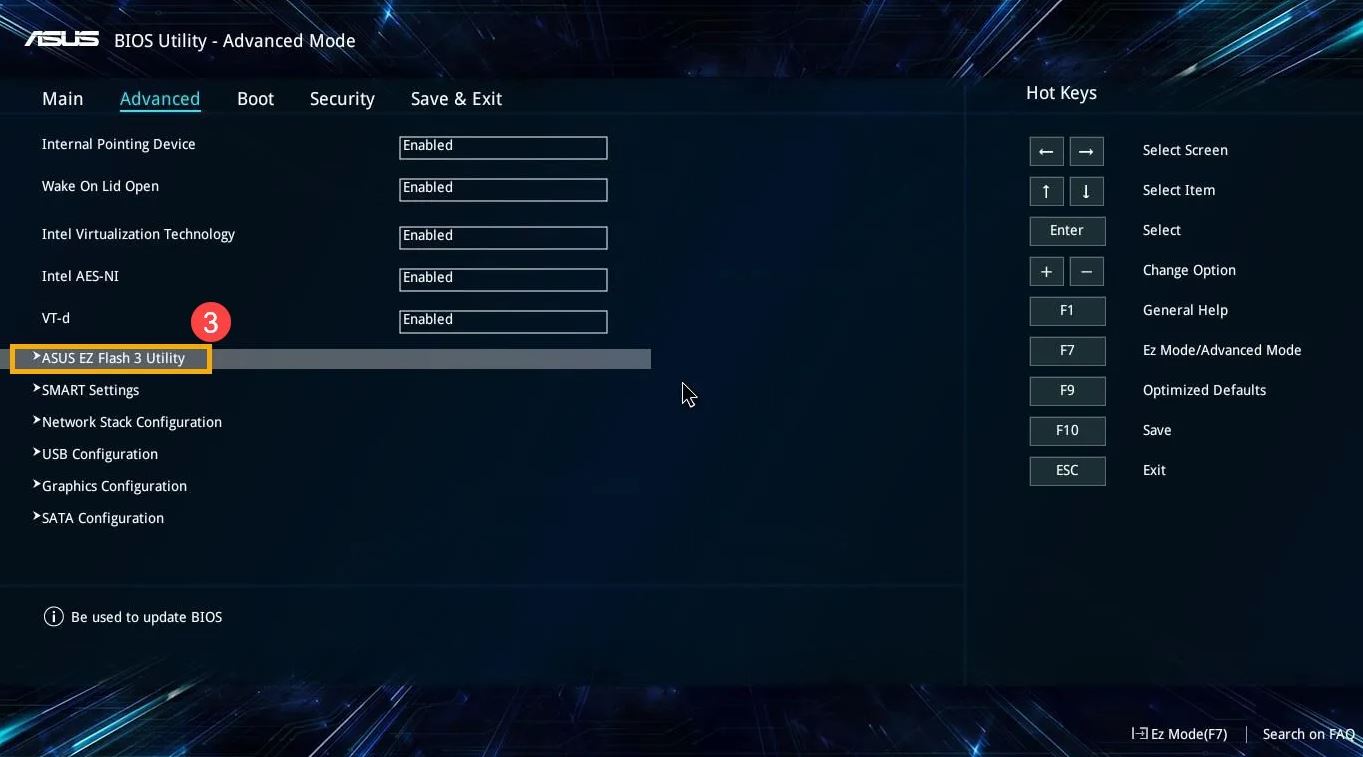
Bazı üreticiler, BIOS’u güncellemek için Windows masaüstünde çalıştırılabilen Windows tabanlı güncelleme araçları (EZ Flash, WinFlash gibi) sağlıyor. BIOS güncelleme programı olarak geçen bu araçları kullanmak yerine BIOS menüsü üzerinden güncellemeniz önerilir. BIOS’u Windows içinden güncellemek, sıfırlamak daha fazla soruna yol açabilir. Bilgisayarın BIOS’una yazmayı engelleyebilen güvenlik programları dahil arka planda çalışan tüm yazılımlar, işlemin başarısız olmasına ve BIOS’unuzun bozulmasına neden olabilir. Bu nedenle BIOS’u güncellemek için BIOS tabanlı güncelleme aracı kullanmanız veya en azından DOS ortamında başlatmanız önerilir.